Змест
У гэтым артыкуле мы навучымся ствараць шрыфт штрых-кода code 128 для Excel . Ёсць некалькі метадаў выкарыстання шрыфта штрых-кода кода 128 у Excel, але большасць з іх складаныя ў прымяненні і працуюць не ва ўсіх версіях Excel. Сёння мы прадэманструем просты метад стварэння шрыфта штрых-кода кода 128 у Excel. Прачытаўшы артыкул, вы зможаце вельмі лёгка выкарыстоўваць шрыфт штрых-кода code 128. Такім чынам, без адкладвання, давайце пачнем абмеркаванне зараз.
Спампаваць практычны сшытак
Вы можаце спампаваць практычны сшытак тут.
Код 128 Barcode Font.xlsm
Што такое шрыфт штрых-кода Code 128?
Code 128 - сучасны і вядомы шрыфт штрых-кодаў. Яго папулярнасць расце з кожным днём, таму што гэта шрыфт штрых-кода высокай шчыльнасці, які падтрымлівае літарна-лічбавыя сімвалы.
Як правіла, код 128 складаецца з сямі раздзелаў. Гэта:
- Ціхая зона
- Сімвал запуску
- Закадаваныя даныя
- Сімвал праверкі
- Сімвал прыпынку
- Заключная панэль
- Ціхая зона
Шрыфт штрых-кода code 128 мае 3 падмноства. Яны коратка апісаны ніжэй:
- Код 128A : Ён падтрымлівае ASCII без малых літар.
- Код 128B : Ён падтрымлівае ASCII без пачатковых спецыяльных сімвалаў.
- Код 128C : Гэта падмноства падтрымлівае Лікавыя значэнні .
Пакрокавыя працэдуры стварэння шрыфта штрых-кода Code 128 для Excel
Для тлумачэння крокаў мы будзем выкарыстоўваць набор даных, які змяшчае інфармацыю пра некаторыя прадукты і іх дадзеныя . Выкарыстоўваючы гэты метад, мы паспрабуем стварыць штрых-коды са шрыфтам Code 128 для даных кожнага прадукту.

КРОК 1: Спампуйце шрыфт Code 128
- Перш за ўсё вам трэба спампаваць Code 128 Вы можаце спампаваць шрыфт па гэтай спасылцы .
- Пасля гэтага, распакуйце спампаваную папку ў папку C:\Windows\Fonts .
- У адваротным выпадку распакуйце спампаваную папку, скапіруйце шрыфт Code 128 і ўстаўце у тэчку C:\Windows\Fonts .
- Акрамя таго, выберыце Працягнуць калі з'явіцца акно з правамі адміністратара.
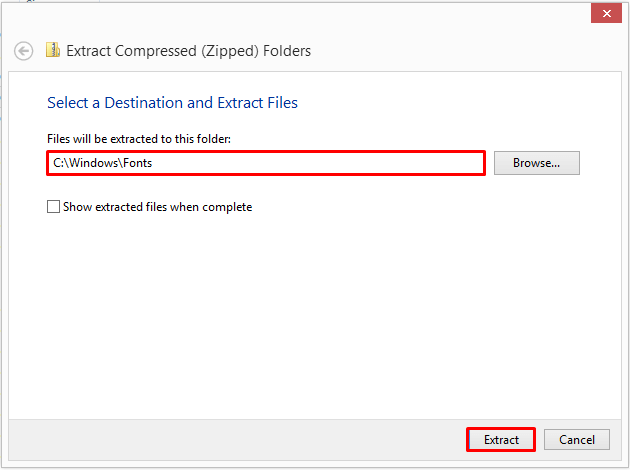
КРОК 2: Прымяніць код VBA
- Па-другое, перайдзіце на ўкладку Распрацоўшчык на стужцы і абярыце Visual Basic .
- У выніку адкрыецца акно Visual Basic .

- Пасля гэтага абярыце Устаўце , а потым Модуль у акно Visual Basic .
- У гэты момант з'явіцца акно Модуль .

- Цяпер нам трэба ўвесці код у Mo dule акно.
- Вы можаце скапіяваць яго знізу і ўставіць у Модуль акно:
8560

Тлумачэнне кода VBA:
У гэтым кодзе мы створым функцыю, якая будзе пераўтвараць радок у штрых-коды. Тут мы будзем выкарыстоўваць код 128 font.
- Уваходным параметрам з'яўляецца радок.
- У вывадзе мы атрымаем штрых-код шрыфтам Code 128 калі радок з'яўляецца сапраўдным.
- У адваротным выпадку ён будзе адлюстроўваць пусты радок.
4919
Гэтая частка пазначае імя функцыі і гэта Code128() . Вам трэба ўставіць радок у круглыя дужкі.
8863
Гэта зменныя, якія будуць выкарыстоўвацца ў кодзе.
5093
У гэтым раздзеле код будзе правяраць наяўнасць сапраўдных сімвалаў. Калі ён не знаходзіць правільны сімвал, ён папросіць карыстальніка выкарыстоўваць стандартныя сімвалы ASCII .
9528
Тут гэтая частка вылічае значэнне зменнай CheckSum .
2792
У гэтай частцы код вылічае код CheckSum ASCII . Пасля дадання кода ASCII ён пераходзіць да наступнай часткі.
4034
У апошняй частцы код будзе правяраць лікавыя значэнні ўнутры дадзенага радка.
Гэты VBA код быў знойдзены з myonlinetraininghub.com .
- Пасля ўводу кода націсніце Ctrl + S , каб захаваць яго.
- На наступным этапе зачыніце акно Visual Basic .
КРОК 3: Выкарыстоўвайце функцыю Code 128
- Па-трэцяе, нам трэба выкарыстоўваць функцыю, якую мы стварылі, ужываючы VBA .
- Каб зрабіць гэта, абярыце Вочка D5 і ўвядзіце формула ніжэй:
=Code128(C5) 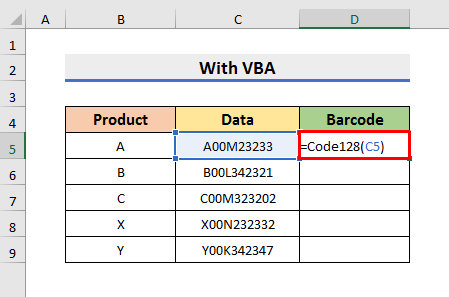
Тут функцыя пераўтворыць даныя Cell C5 у аштрых-код.
- На наступным этапе націсніце Enter , каб убачыць вынік.

КРОК 4: Змяніць тэму і памер шрыфта
- На чацвёртым этапе вам трэба змяніць тэму і памер шрыфта.
- Для гэтага абярыце Вочка C5 .
- Затым перайдзіце на ўкладку Галоўная старонка і абярыце Код 128 у полі тэмы шрыфта.
- Таксама выберыце 36 у полі памеру шрыфта.
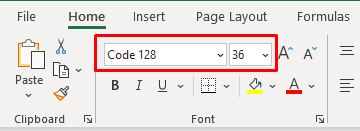
КРОК 5: Зменіце памер шырыні слупка і вышыні радка
- Пасля змены тэмы і памеру шрыфта, нам трэба змяніць памер шырыні слупка і вышыні радка.
- У нашым выпадку мы ўсталявалі шырыню Слупка D на 30 і Вышыню радка да 50 .

КРОК 6: Выкарыстоўвайце маркер запаўнення для капіравання формулы
- У наступным крок, абярыце Вочка D5 і перацягніце Маркер запаўнення ўніз да астатніх вочак.
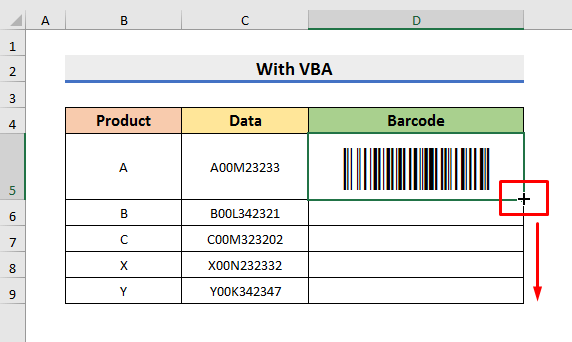
Канчатковы вынік
- Нарэшце, змяніце Вышыню радка для Раду 6 , 7 , 8 і 9 да 50 .
- Пасля заканчэння усе крокі, вы ўбачыце вынікі, падобныя на малюнак ніжэй.
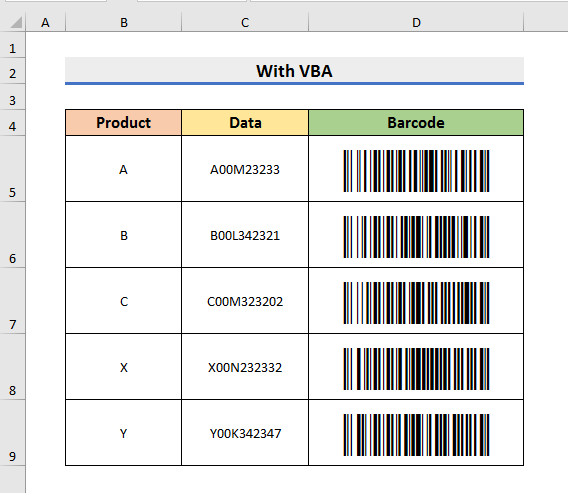
Больш падрабязна: Як выкарыстоўваць шрыфт штрых-кода Code 39 для Excel (з простымі крокамі )
Выснова
У гэтым артыкуле мы прадэманстравалі пакрокавыя працэдуры стварэння Шрыфта штрых-кода Code 128 для Excel . Я спадзяюся, што гэты артыкул дапаможа вам лёгка ствараць штрых-коды . Акрамя таго, вы можаце выкарыстоўваць працоўны сшытак дляпрактыка. Для гэтага спампуйце працоўны сшытак. Мы дадалі працоўную кнігу ў пачатку артыкула. Акрамя таго, вы можаце наведаць вэб-сайт ExcelWIKI для атрымання больш падобных артыкулаў. Нарэшце, калі ў вас ёсць якія-небудзь прапановы або запыты, не саромейцеся пытацца ў раздзеле каментарыяў ніжэй.

